Django 小实例S1 简易学生选课管理系统 2 新建项目(project)并进行设置
Django 小实例S1 简易学生选课管理系统 第2节——新建项目(project)并进行设置
点击查看教程总目录
作者自我介绍:b站小UP主,时常直播编程+红警三,python1对1辅导老师。
0 - 版本说明
- python: 3.6.5
- Django: 2.2.11
安装或更新见本人博客Django自学笔记0-2 框架版本与相关工具
1 - 新建项目
关于新建项目,我之前的博客有详细写过:
Django自学笔记 1-1 新建项目
所以这里简单展示新建过程和结果。
- 通过命令行新建本项目(本项目名为 SSCMS)
django-admin startproject SSCMS
运行后项目文件夹结构如下
SSCMS
|--manage.py
|--SSCMS
|--settings.py
|--urls.py
|--wsgi.py
|--__init__.py
- 使用Pycharm新建本项目
File->New Project后,左侧栏选择Django,Location设置为自己的项目文件夹(没有会自动新建),其他不动,截图如下
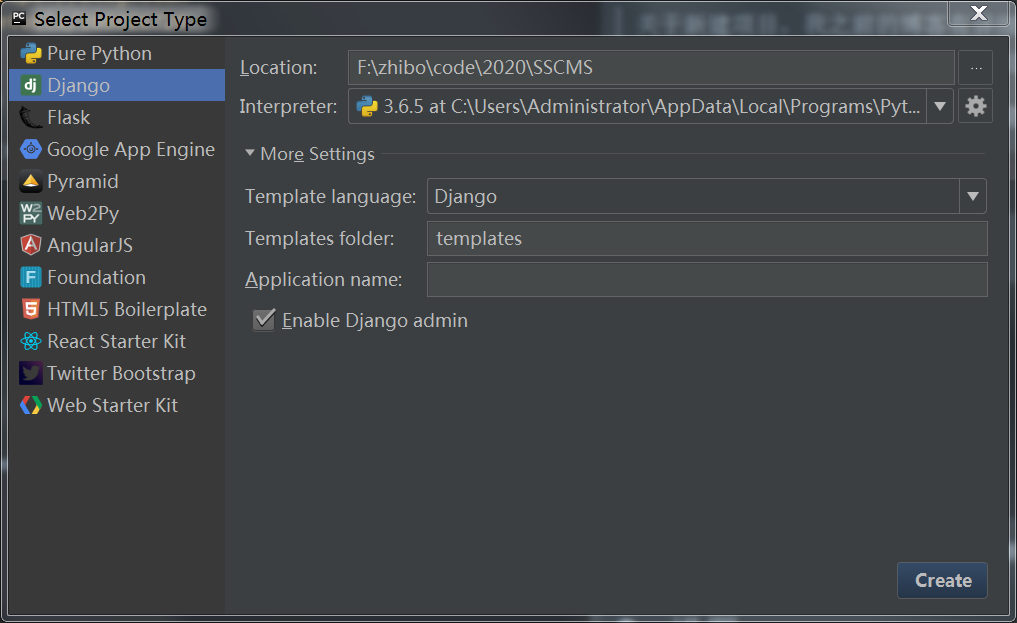
点击create就好了,此时项目文件夹结构如下
SSCMS
|--manage.py
|--SSCMS
| |--settings.py
| |--urls.py
| |--wsgi.py
| |--__init__.py
|--templates
这里和上方命令行新建的项目文件夹结构中相比,多了一个templates文件夹,
没关系,没有 templates 文件夹新建一个templates文件夹就好。
这里简单说一下,templates文件夹是用来存放模板template的。
模板template具体后面会说。
2 - 设置
理论上在1中会自动生成设置好了的设置文件:./SSCMS/settings.py
但是由于版本不同或者一些其他的原因,可能会存在设置文件不对(没设置完)的情况。
此时需要手动校对下./SSCMS/settings.py, 主要是检查设置下这几个
- INSTALLED_APPS
INSTALLED_APPS = [
'django.contrib.admin',
'django.contrib.auth',
'django.contrib.contenttypes',
'django.contrib.sessions',
'django.contrib.messages',
'django.contrib.staticfiles',
]
- MIDDLEWARE
MIDDLEWARE = [
'django.middleware.security.SecurityMiddleware',
'django.contrib.sessions.middleware.SessionMiddleware',
'django.middleware.common.CommonMiddleware',
'django.middleware.csrf.CsrfViewMiddleware',
'django.contrib.auth.middleware.AuthenticationMiddleware',
'django.contrib.messages.middleware.MessageMiddleware',
'django.middleware.clickjacking.XFrameOptionsMiddleware',
]
- TEMPLATES
TEMPLATES = [
{
'BACKEND': 'django.template.backends.django.DjangoTemplates',
'DIRS': [os.path.join(BASE_DIR, 'templates')]
,
'APP_DIRS': True,
'OPTIONS': {
'context_processors': [
'django.template.context_processors.debug',
'django.template.context_processors.request',
'django.contrib.auth.context_processors.auth',
'django.contrib.messages.context_processors.messages',
],
},
},
]
- DATABASES
DATABASES = {
'default': {
'ENGINE': 'django.db.backends.sqlite3',
'NAME': os.path.join(BASE_DIR, 'db.sqlite3'),
}
}
同时后续我们也需要添加一些我们自己的设置,这个后面遇到再说
3 - 新建应用(app) - user、course
对于新手而言,往往会困惑应用(app)是什么?
这里粗略的解释下,对于一个项目(project)而言,应用(app)可以理解为模块、子系统,用于承载一个项目中相对独立的一块功能。
就像一个房子一般要由多个房间(门厅,餐厅,客厅,卧室,厨房,卫生间等)组成,一个项目往往由多个应用组成。
比如本项目中,将教务管理系统分为用户、课程模块。
对于小的项目来说,只有一个应用也是可以的,但是对于大一点的项目,推荐将功能先划分为不同的模块,否则就像一个房子只用一个房间承载餐厅客厅卧室厨房卫生间的功能。。。
通过命令行新建应用(app)
py manage.py startapp app_name
教务管理系统中,我们首先需要用户模块,用户模块名为user, 那么命令行如下
py manage.py startapp user
如果系统中同时安装有python2和python3,则需要指定python版本为3
此时命令如下
py3 manage.py startapp user
新建应用(app)后,要去 setting.py中的INSTALLED_APPS添加应用user
INSTALLED_APPS添加后如下
INSTALLED_APPS = [
'django.contrib.admin',
'django.contrib.auth',
'django.contrib.contenttypes',
'django.contrib.sessions',
'django.contrib.messages',
'django.contrib.staticfiles',
'user',
]
建好应用(app)后项目文件夹如下
SSCMS
|--manage.py
|--SSCMS
| |--settings.py
| |--urls.py
| |--wsgi.py
| |--__init__.py
|--templates
|--user
|--admin.py
|--apps.py
|--migrations
| |--__init__.py
|--models.py
|--tests.py
|--views.py
|--__init__.py
然后同理,通过命令行新建应用:course,代表课程模块
py manage.py startapp course
去 setting.py中的INSTALLED_APPS添加应用course
4 - 建立相关文件夹
在本文第一部分,简单介绍过了用于存放模板的templates文件夹。
除了这个,我们还需要建立用于存放静态文件的static文件夹,
直接用电脑在项目文件夹下右键新建文件夹并命名为static即可
然后项目文件夹如下
SSCMS
|--manage.py
|--SSCMS
|--settings.py
|--urls.py
|--wsgi.py
|--__init__.py
|--static
|--templates
|--user
|--admin.py
|--apps.py
|--migrations
|--__init__.py
|--models.py
|--tests.py
|--views.py
|--__init__.py
|--course
|--admin.py
|--apps.py
|--migrations
|--__init__.py
|--models.py
|--tests.py
|--views.py
|--__init__.py
5 - 运行项目
- A、通过Pycharm来运行(推荐)
Pycharm专业版会自动为Django项目添加一个可以运行的服务器配置
直接点击这里就可以运行了
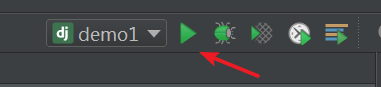
对于什么都没有的新项目,运行后访问
http://127.0.0.1:8000/
将如下图
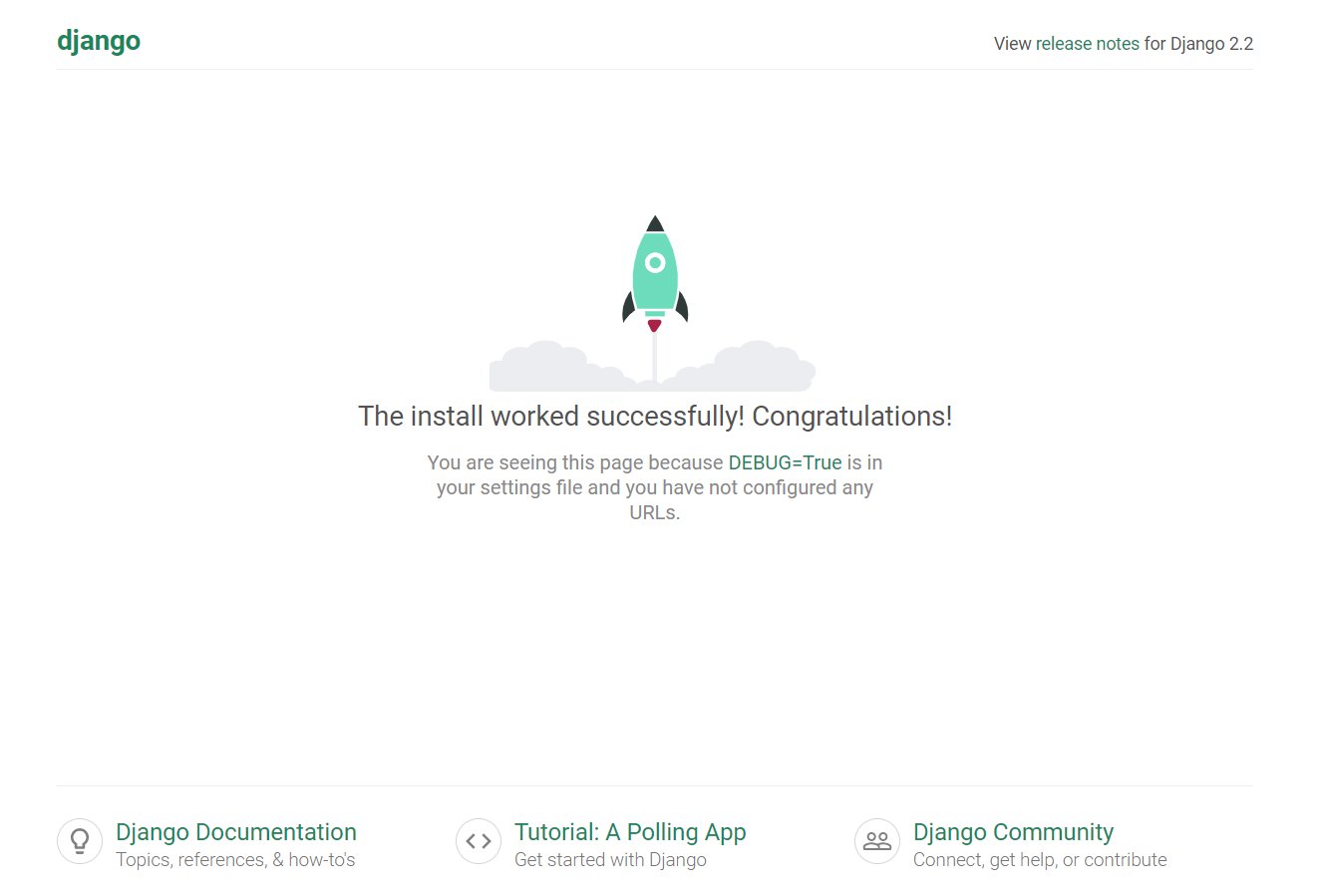
运行后,点击这个红色的方块,即可关闭服务器。
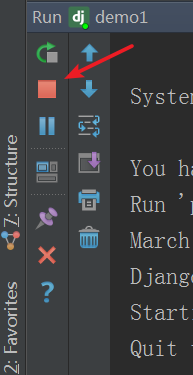
- B、命令行运行服务器(不推荐)
在项目文件夹中打开命令行并执行
py manage.py runserver
在命令行中,按Ctrl+C可关闭服务器
- C、 Pycharm未自动添加一个可以运行的服务器配置
如果你是Pycharm社区版(免费版),可能Pycharm不会自动添加一个可以运行的服务器配置。
那么你需要手动添加一个服务器配置
在pycharm右上角这里点击下拉后出现的Edit Configurations
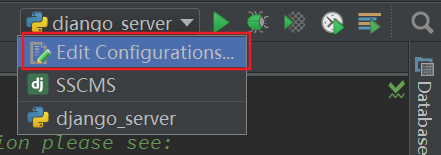
在弹出的窗口中按照以下步骤操作

其中,
3中的name可以自己定义,
4中的文件要设置成自己项目下的manage.py文件
操作完成后点击窗体右下角的Apply按钮就好。
就可以像本部分A(第五部分通过Pycharm来运行)中那样运行这个项目了
Django 小实例S1 简易学生选课管理系统 2 新建项目(project)并进行设置的更多相关文章
- Django 小实例S1 简易学生选课管理系统 12 CSS样式完善
Django 小实例S1 简易学生选课管理系统 第12节--CSS样式完善 点击查看教程总目录 作者自我介绍:b站小UP主,时常直播编程+红警三,python1对1辅导老师. 课程模块的逻辑代码到这里 ...
- Django 小实例S1 简易学生选课管理系统 11 学生课程业务实现
Django 小实例S1 简易学生选课管理系统 第11节--学生课程业务实现 点击查看教程总目录 作者自我介绍:b站小UP主,时常直播编程+红警三,python1对1辅导老师. 课程模块中,学生需要拥 ...
- Django 小实例S1 简易学生选课管理系统 10 老师课程业务实现
Django 小实例S1 简易学生选课管理系统 第10节--老师课程业务实现 点击查看教程总目录 作者自我介绍:b站小UP主,时常直播编程+红警三,python1对1辅导老师. 课程模块中,老师将要使 ...
- Django 小实例S1 简易学生选课管理系统 9 创建课程模型(model)
Django 小实例S1 简易学生选课管理系统 第9节--创建课程模型(model) 点击查看教程总目录 作者自我介绍:b站小UP主,时常直播编程+红警三,python1对1辅导老师. 对于课程模块, ...
- Django 小实例S1 简易学生选课管理系统 8 CSS样式优化
Django 小实例S1 简易学生选课管理系统 第8节--CSS样式优化 点击查看教程总目录 作者自我介绍:b站小UP主,时常直播编程+红警三,python1对1辅导老师. 前面的几节下来,用户模块基 ...
- Django 小实例S1 简易学生选课管理系统 7 修改个人信息
Django 小实例S1 简易学生选课管理系统 第7节--修改个人信息 点击查看教程总目录 作者自我介绍:b站小UP主,时常直播编程+红警三,python1对1辅导老师. 用户模块除了注册登录之外,还 ...
- Django 小实例S1 简易学生选课管理系统 6 实现登录逻辑
Django 小实例S1 简易学生选课管理系统 第6节--实现登录逻辑 点击查看教程总目录 作者自我介绍:b站小UP主,时常直播编程+红警三,python1对1辅导老师. 1 业务逻辑 本教程第四节里 ...
- Django 小实例S1 简易学生选课管理系统 3 创建用户模型(model)
Django 小实例S1 简易学生选课管理系统 第3节--创建用户模型(model) 点击查看教程总目录 作者自我介绍:b站小UP主,时常直播编程+红警三,python1对1辅导老师. 本文涉及到的新 ...
- Django 小实例S1 简易学生选课管理系统 4 实现登录页面
Django 小实例S1 简易学生选课管理系统 第4节--实现登录页面 点击查看教程总目录 作者自我介绍:b站小UP主,时常直播编程+红警三,python1对1辅导老师. 本文涉及到的新的额外知识点: ...
随机推荐
- Hutool-Convert类型转换常见使用
Convert 主要针对于java中常见的类型转化 java常见类型的转化 转化为字符串 public class HConvert { public static void main(String[ ...
- 获取classpath(src/main/resources)的绝对路径
先贴上代码 private static String basePath = Thread.currentThread().getContextClassLoader().getResource(&q ...
- TypeScript 枚举指南
枚举是受 TypeScript 支持的数据类型.枚举允许您定义一组命名常量.使用它们可以更轻松地记录意图或创建一组不同的案例.枚举大多数用于面向对象的编程语言(如 Java 和 C#)中,现在也可以 ...
- 题解 ABC216H Random Robots
link Solution 考虑一个不合法方案,它一定最后位置的逆序对数不为 \(0\),而且可以发现的是,存在对称方案使得最后逆序对数奇偶性不同,所以我们如果加上 \((-1)\)^{\sigma( ...
- SpringBoot使用注解进行分页
分页使用可以说非常普遍了,有时候会需要非常灵活的方式去开启或关闭分页,尝试使用一下注解的方式来进行分页. 依赖安装 需要使用的依赖: Mybatis-Plus PageHelper SpringBoo ...
- 2021.3.3--vj补题
题目 C - C CodeForces - 1166C The legend of the foundation of Vectorland talks of two integers xx and ...
- SharkCTF2021 fastcalc题记
web --> python脚本编写练习. 直接访问发现全是乱码: 看包发现Content-Type里面没有charset=utf-8. 于是用python访问一下,用.encoding='ut ...
- 4个实验,彻底搞懂TCP连接的断开
前言 看到这个标题你可能会说,TCP 连接的建立与断开,这个我熟,不就是三次握手与四次挥手嘛.且慢,脑海中可以先尝试回答这几个问题: 四次挥手是谁发起的? 如果断电/断网了连接会断开吗? 什么情况下没 ...
- C++ Boost signal2信号/插槽
#include "stdafx.h" #include "boost/signals2.hpp" #include "boost/bind.hpp& ...
- SpringBoot:Spring容器的启动过程
一.简述 Spring的启动过程就是IoC容器的启动过程,本质上就是创建和初始化Bean的工厂(BeanFactory),BeanFactory是整个SpringIoC的核心,Spring使用Bean ...
